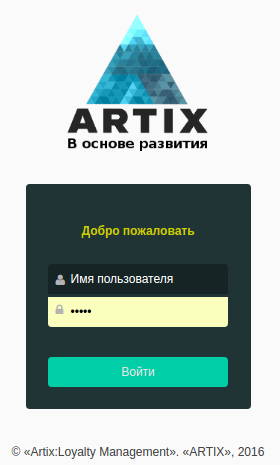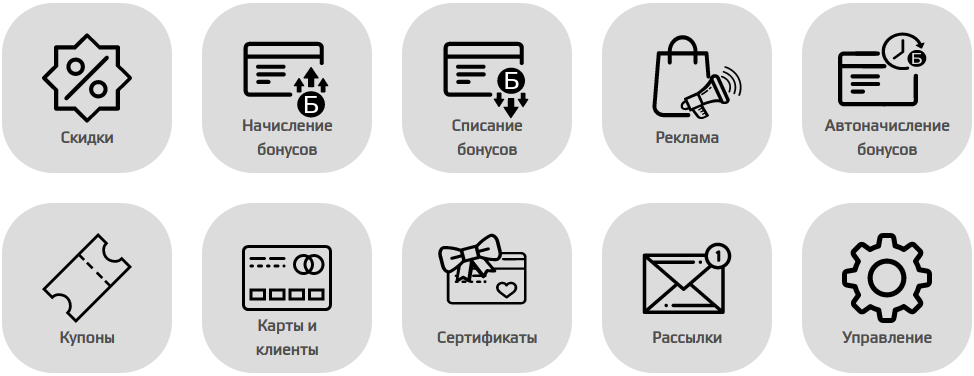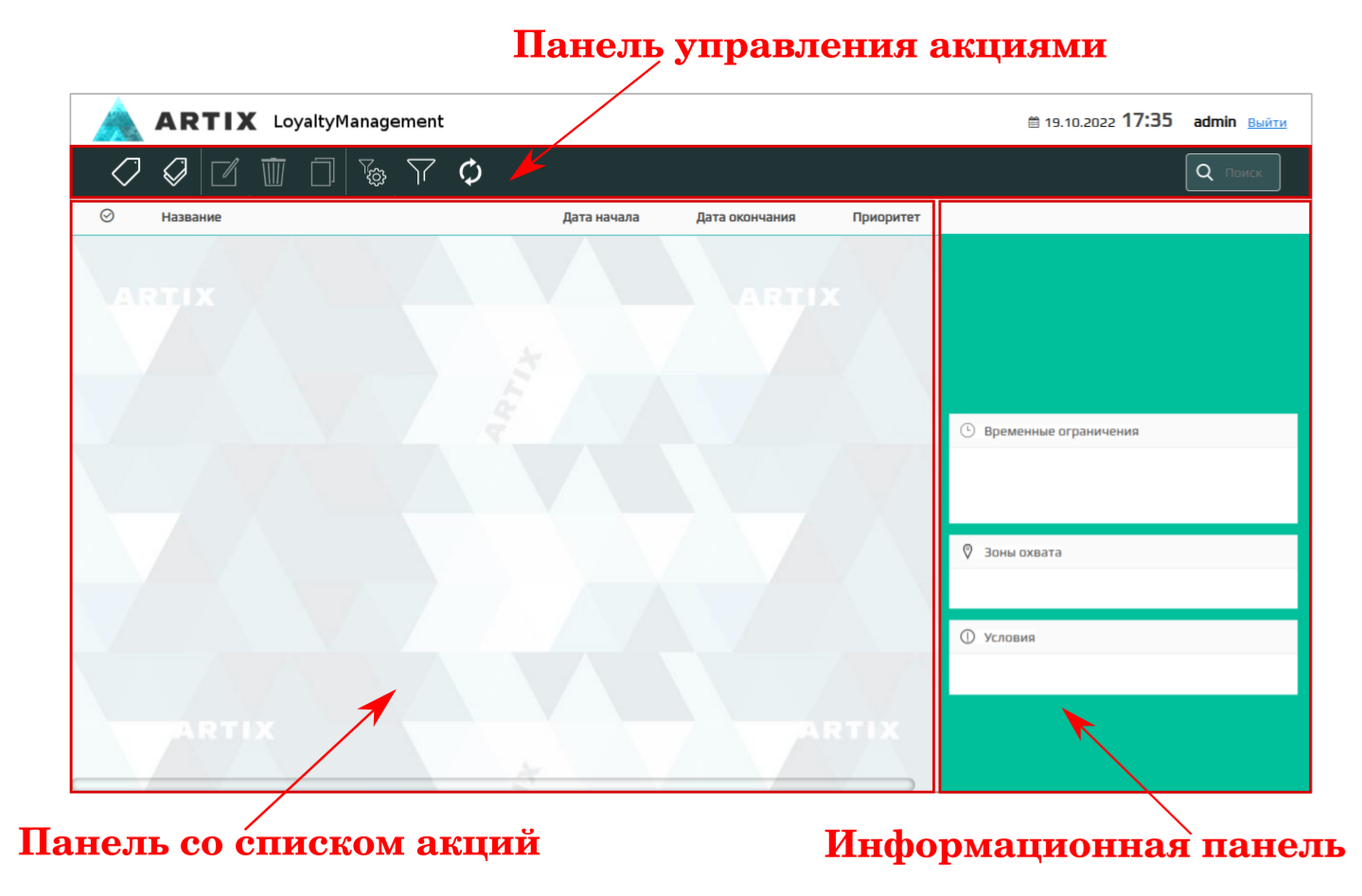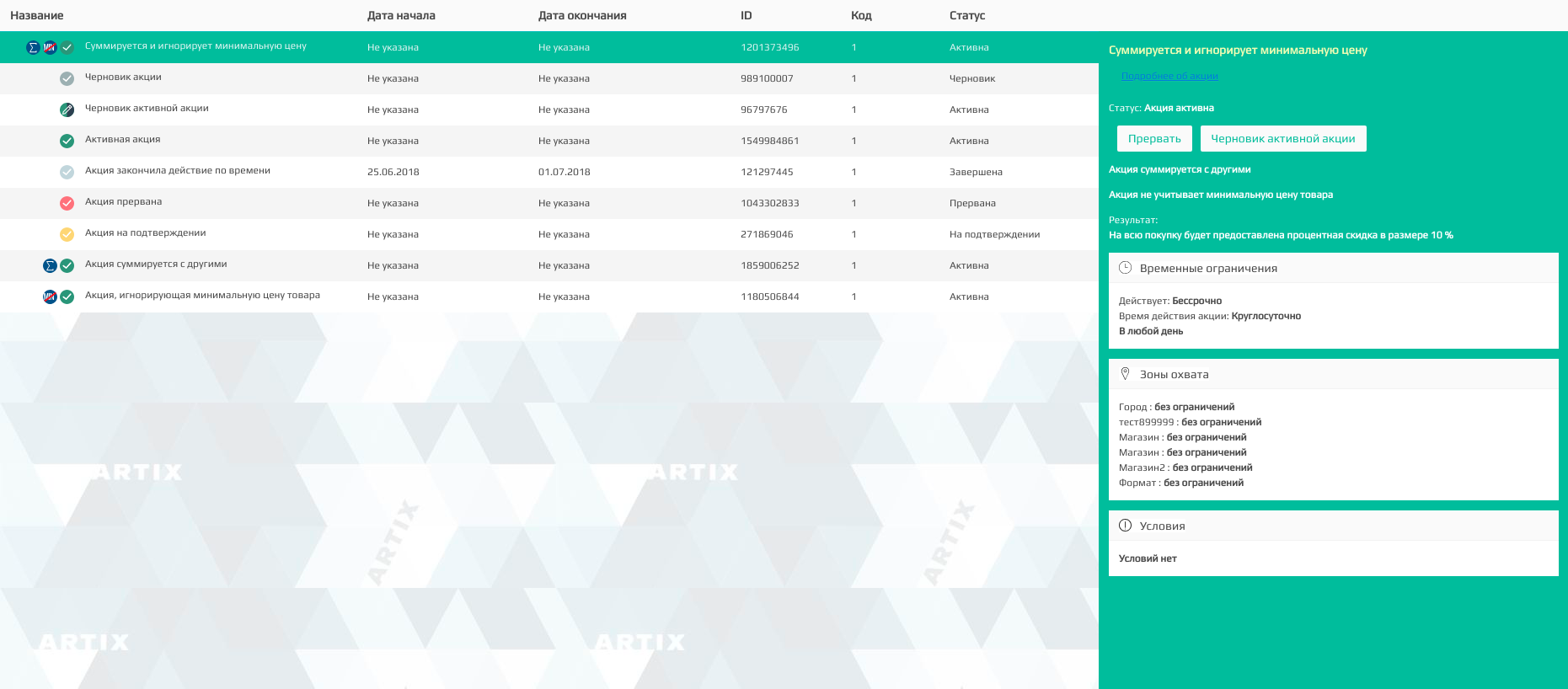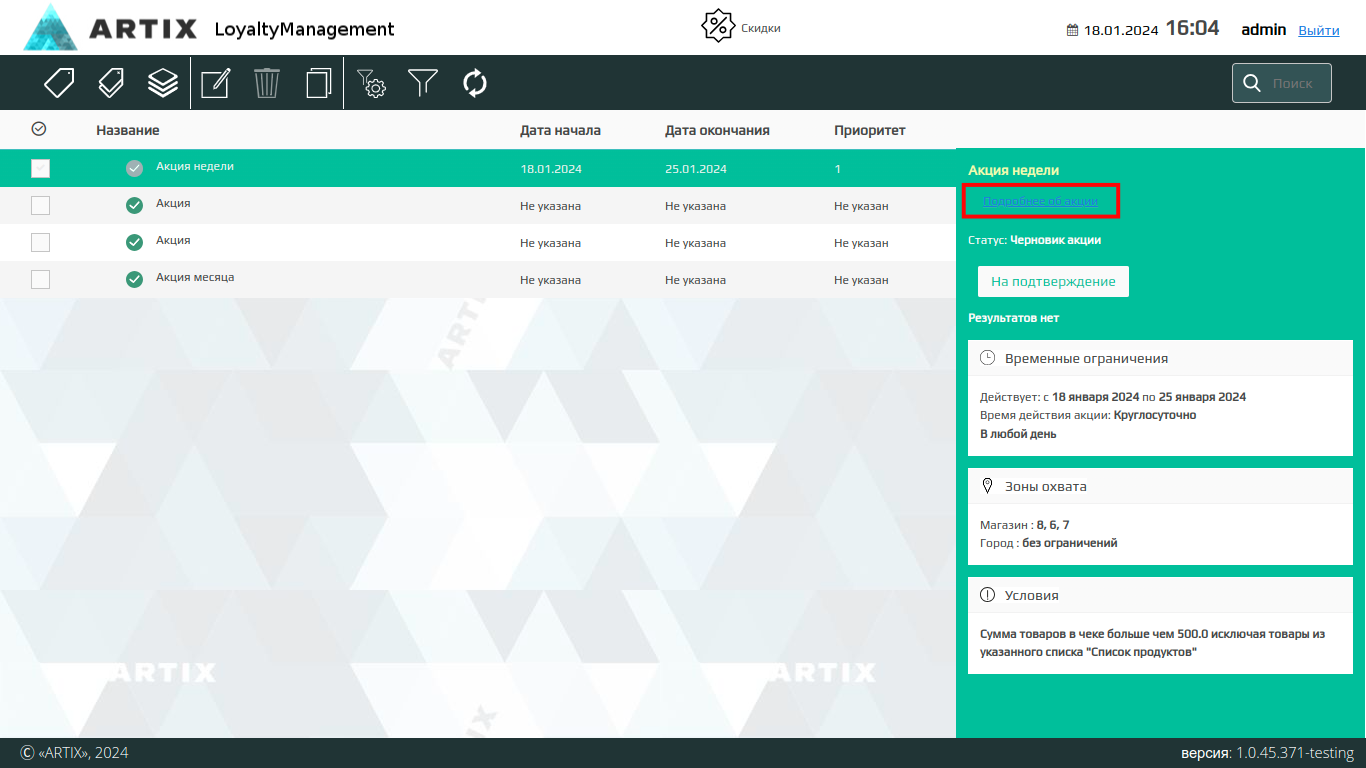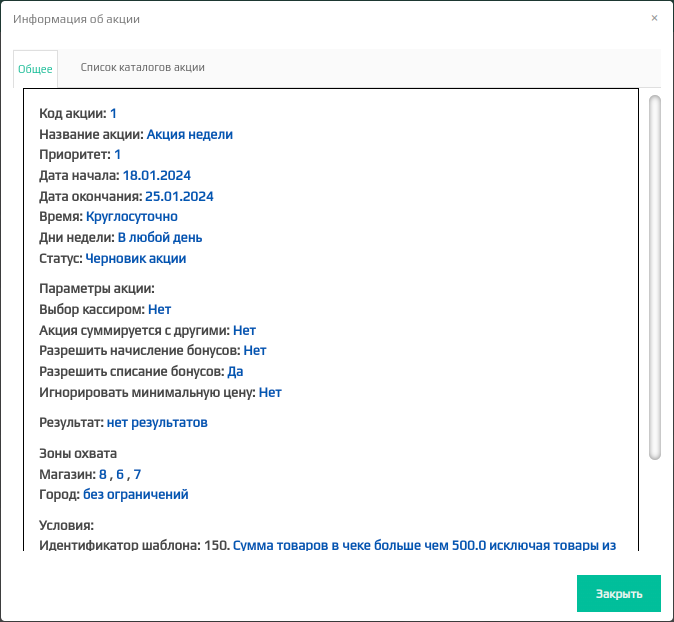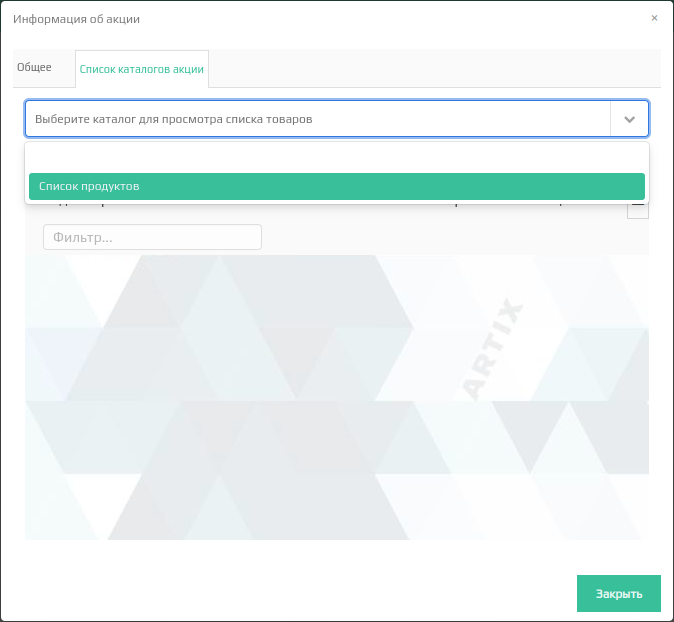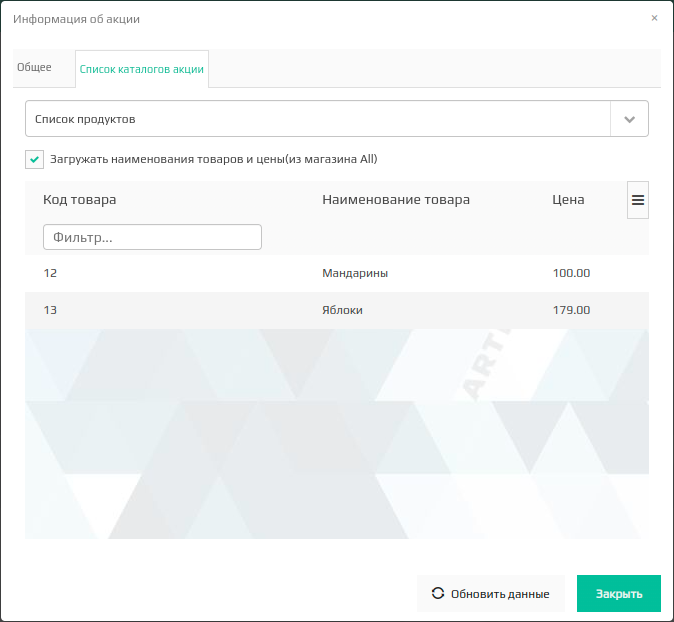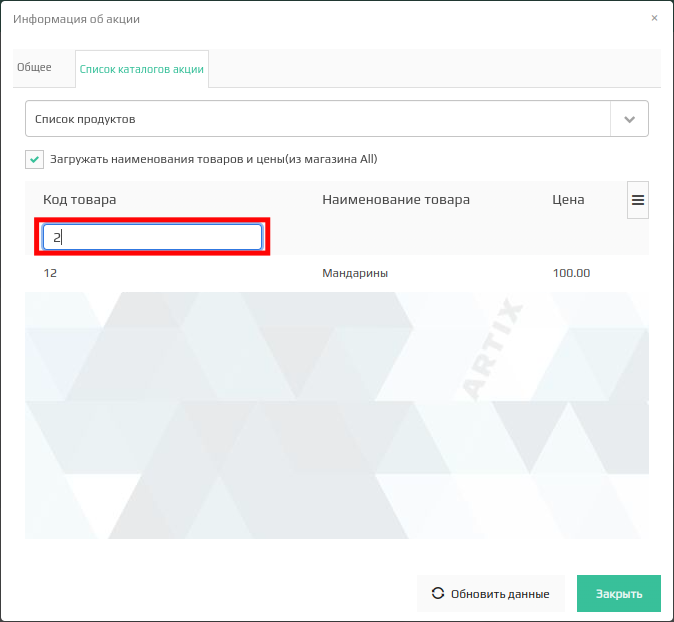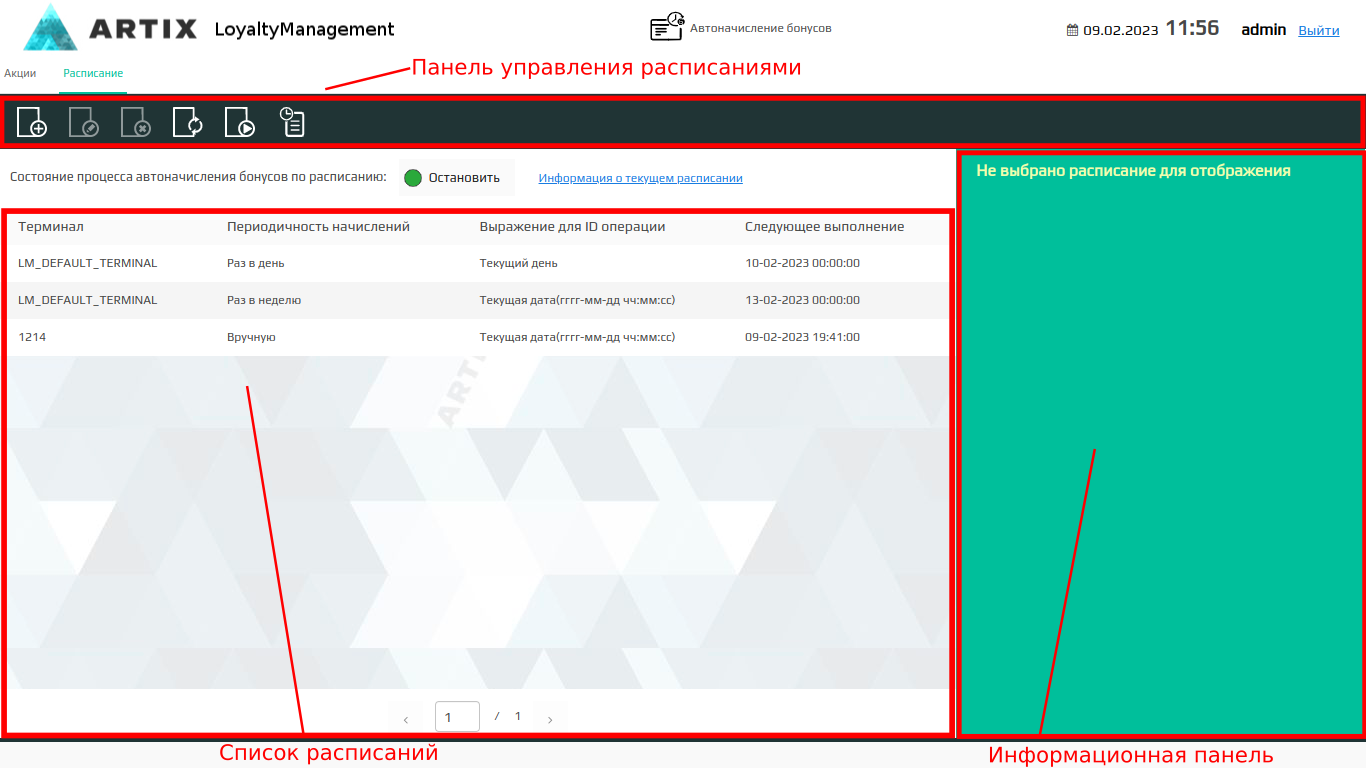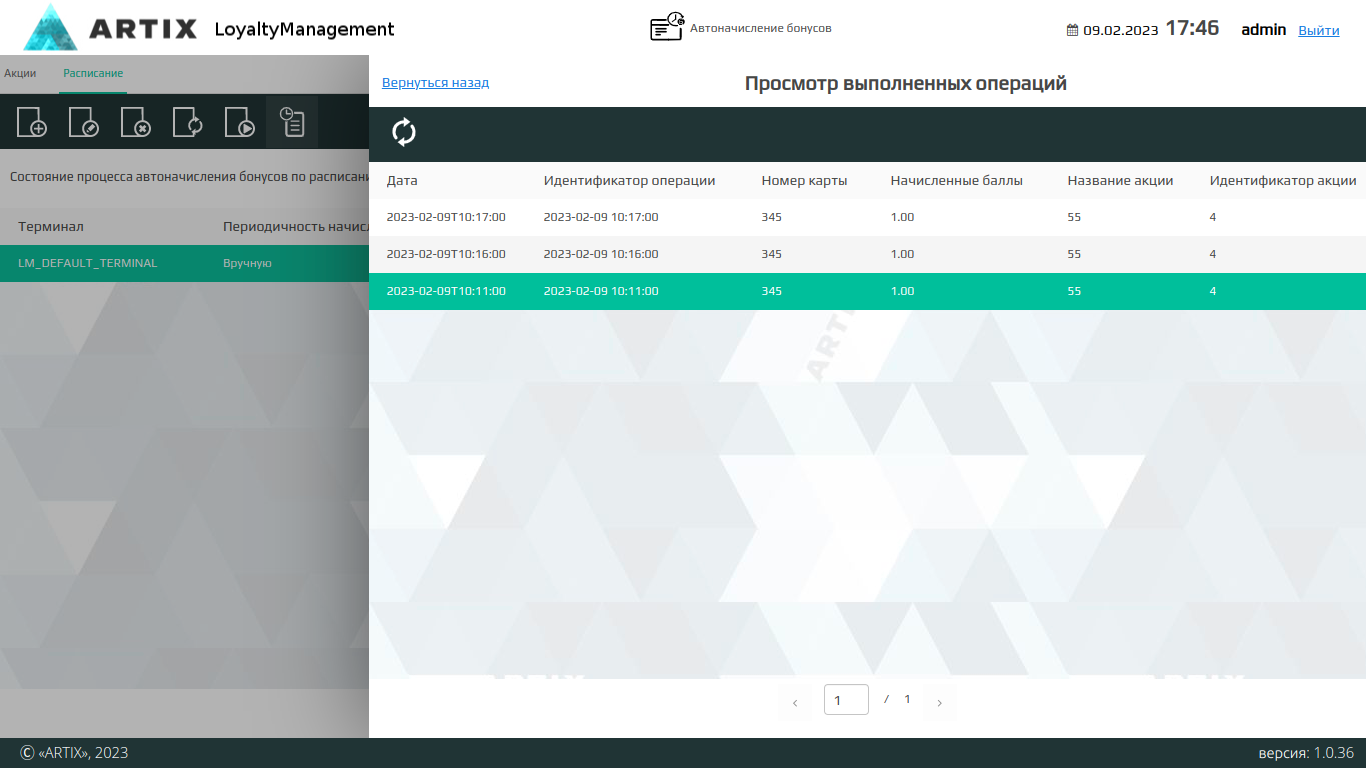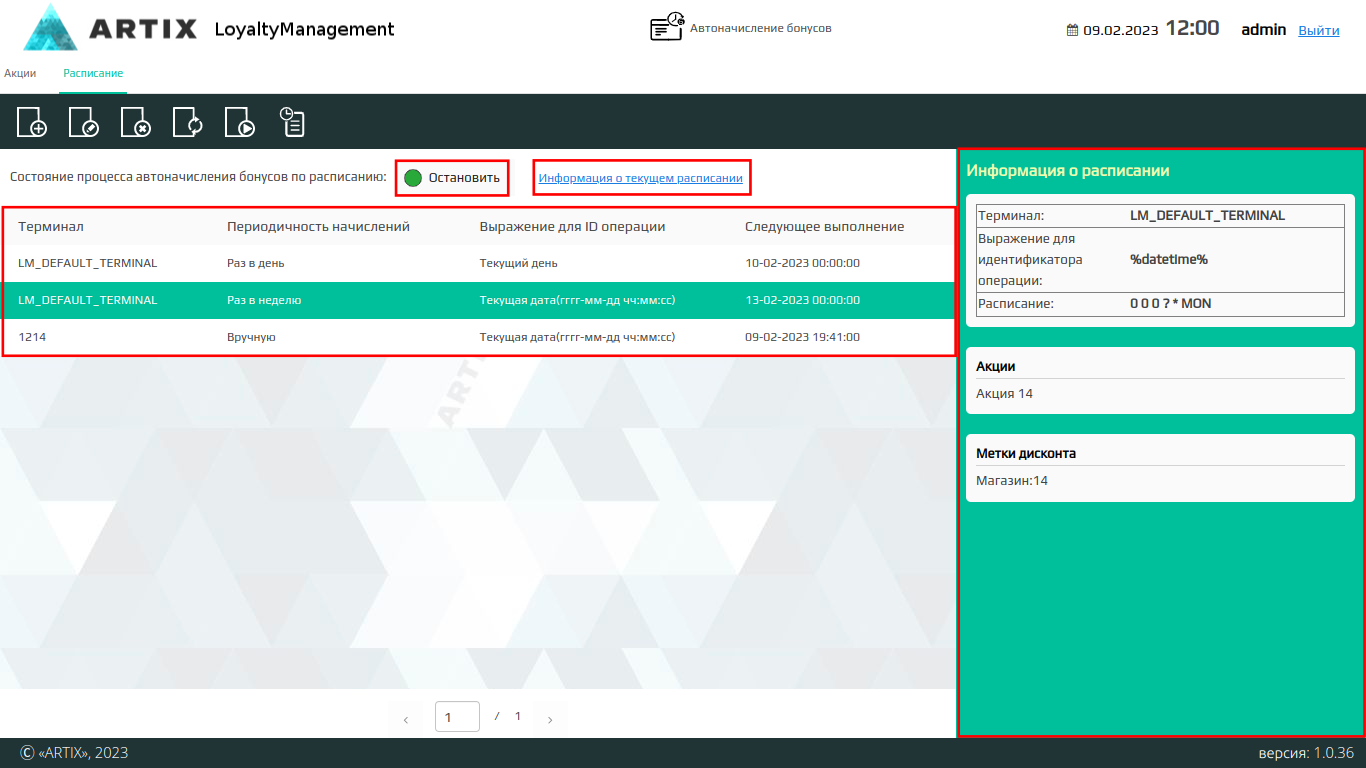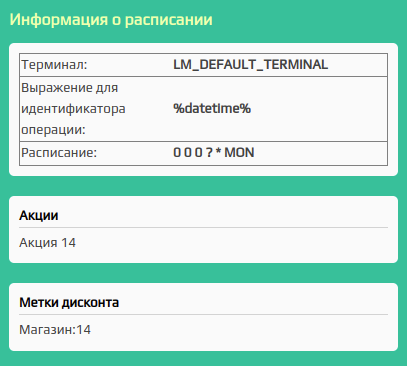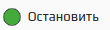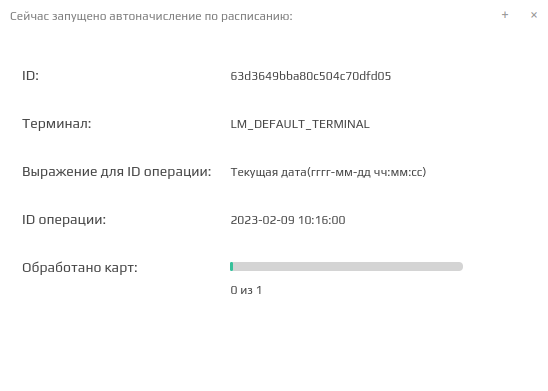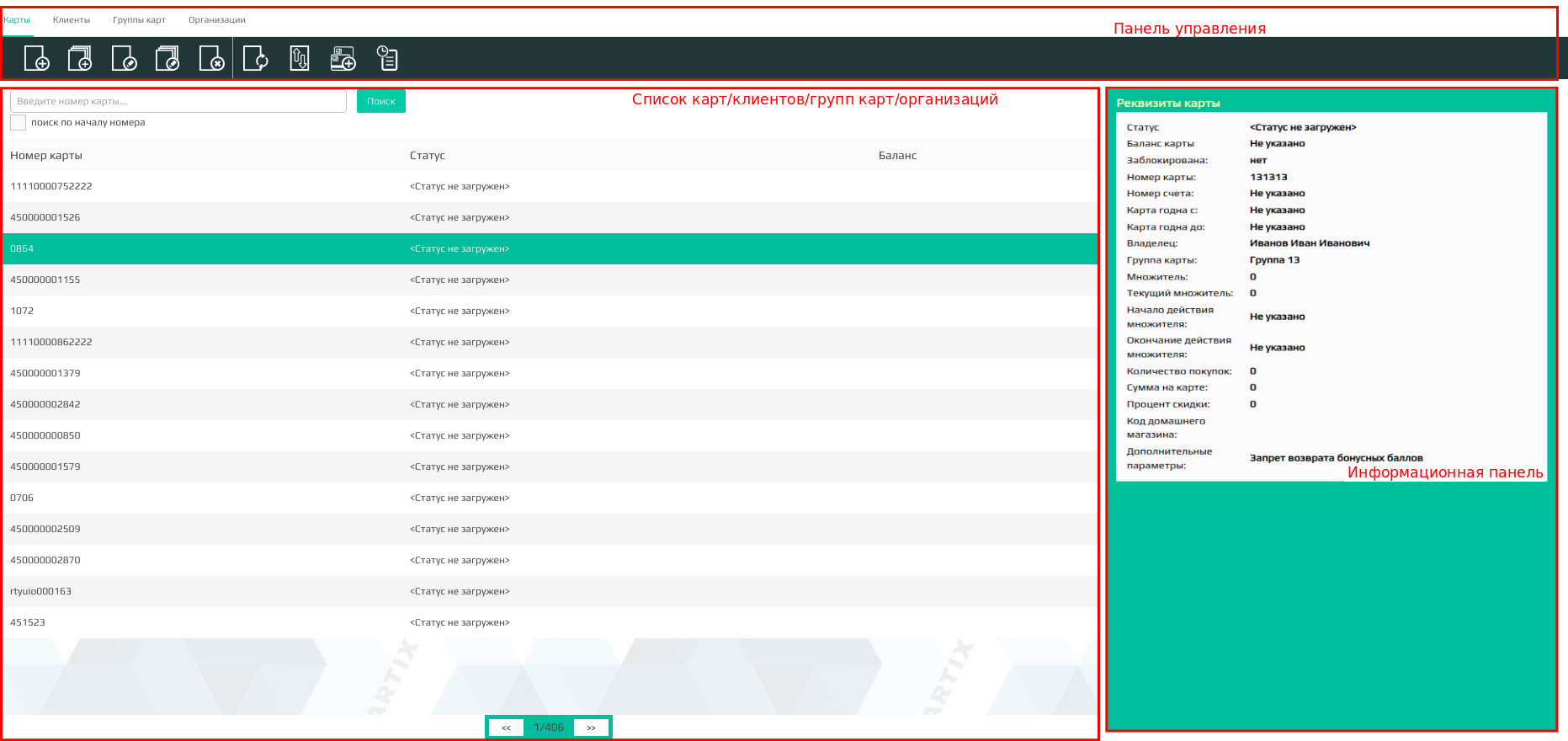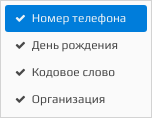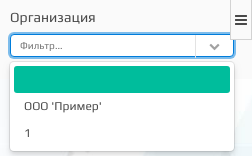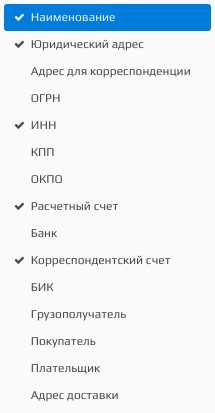Авторизация пользователя
Доступ к системе Artix Loyalty Management осуществляется в браузере по адресу http://<host>:<port>/loyalty-webapp/loyalty , где host – адрес сервера, port – порт сервера (по умолчанию 48080).
Для удобства работы может быть использован короткий адрес http://<host>:<port>/lm/app. Доступ к системе лояльности по короткому адресу обеспечивается после установки пакета apache-router. Перезапуск системы лояльности после установки пакета не требуется.
Авторизация пользователя в системе выполняется на стартовой странице веб-приложения по логину и паролю.
Основные модули системы лояльности
После авторизации в системе будет выполнен переход к основному интерфейсу программы, откуда можно перейти к основным модулям системы лояльности:
- Скидки. Модуль предназначен для создания/редактирования дисконтных акций.
- Начисление бонусов. Модуль предназначен для создания/редактирования бонусных акций.
- Списание бонусов. Модуль предназначен для создания/редактирования акций по списанию бонусных баллов.
- Реклама. Модуль предназначен для создания/редактирования рекламных акций (информирования покупателей о проводимых акциях).
- Автоначисление бонусов. Модуль предназначен для добавления/редактирования акций по автоматическому начислению бонусных баллов.
- Купоны. Модуль предназначен для создания/редактирования акций, в результате которых покупатель получает купон на скидку или получение бонусов при следующей покупке.
- Карты и клиенты. Модуль предназначен для поиска и просмотра информации о клиентах, картах и группах карт.
- Сертификаты. Модуль предназначен для работы с подарочными сертификатами.
- Рассылки. Модуль предназначен для информирования клиентов о сгорании/начислении бонусов, о событиях и акциях магазина через смс-сообщения.
- Управление. Модуль предназначен для формирования шаблонов результатов и условий акций, а также для аудита действий, выполняемых пользователями.
Акции
Форма управления акциями
Управление акциями осуществляется через форму управления акциями, которая состоит из 3 блоков:
- Панель управления акциями. Предназначена для создания, редактирования, удаления, фильтрации и поиска акций.
- Панель со списком акций. Отражает перечень существующих акций.
- Информационная панель. Содержит информацию о временных ограничениях, зоне охвата, условиях действия и текущем статусе акции, выбранной в списке.
Редактирование дисконтных акций, а также акций по начислению и списанию бонусов, выполняется в форме редактирования акции при вызове команды создания или редактирования.
Панель управления акциями
На панель управления акциями выведены управляющие кнопки для выполнения основных операций с акциями:
- Создать акцию. По нажатию кнопки открывается форма редактирования акции, где задаются ее параметры.
- Шаблоны скидочных акций. По нажатию кнопки открывается форма добавления акции из шаблона, в котором может быть выбран готовый набор параметров для акции.
- Отредактировать акцию. По нажатию кнопки открывается форма редактирования акции, в котором параметры текущей акции могут быть изменены. Кнопка доступна только для акций, имеющих статус черновика.
- Удалить акцию. По нажатию кнопки выбранная акция удаляется. Перед удалением акции программа запрашивает подтверждение выполнения операции. Кнопка доступна только для акций, имеющих статус черновика.
- Сохранить текущую акцию как шаблон. По нажатию кнопки выбранная акция сохраняется в качестве шаблона. Сохраненные шаблоны акций можно просмотреть при нажатии кнопки "Добавить акцию из шаблона".
- Конфигурация списка отображаемых акций. По нажатию кнопки открывается окно с настройками списка отображаемых акций.
- Фильтр акций. Используя фильтр акций, можно сделать выборку акций по текущему статусу, периоду их действия или меткам.
- Обновить таблицу. По нажатию кнопки будет обновлен список акций в таблице.
- Фильтр по названию и датам. Поиск выполняется по наименованию среди акций, перечисленных в списке.
Панель со списком акций
Панель со списком акций содержит перечень созданных акций с указанием периода их действия, ID и текущего статуса акции. Перечень отображаемый параметров акции может быть изменен.
Информационная панель
При выборе акции из списка в информационной панели отображаются заданные параметры – статус акции, результат, временные ограничения, зоны охвата, условия. В информационной панели осуществляется изменение текущего статуса акции в рамках ее жизненного цикла.
Обозначение статусов акций
Акции лояльности от своего создания до удаления проходят определенные стадии, которые в совокупности называются жизненным циклом акции. Для визуального различия акций на форме управления используются иконки:
- Черновик акции (черновик активной акции).
- Активная акция.
- Акция закончила действие по времени.
- Акция прервана.
- Акция на подтверждении.
Для обозначения информации об акциях используются дополнительные статусы, иконки которых выводятся рядом с иконками основных статусов:
- Акция находится в приоритете.
- Результат акции суммируется с результатами других акций.
- Акция, игнорирующая минимальную цену товаров
Подробная информация об акции
Для удобного просмотра полной информации об акции на информационную панель выведена кнопка "Подробнее об акции":
Описание акции открывается для просмотра в отдельном окне.
На вкладке "Общие" отображается основная информация об акции:
Если в акции не участвуют каталоги/списки/группы товаров, то вкладка "Список каталогов акции" не будет отображена.
Вкладка "Список каталогов акции" предназначена для просмотра информации о каталогах/списках/группах товаров:
После выбора каталога будет выведена таблица с товарами, входящими в каталог/список/группу товаров:
Для поиска конкретного товара предусмотрена фильтрация. Используя фильтр, можно сделать выборку по коду товара:
Расписание
Форма управления расписаниями
Управление расписаниями осуществляется через форму управления расписаниями, которая состоит из 3 блоков:
- Панель управления расписаниями. Предназначена для создания, редактирования, удаления расписаний и просмотра выполненных операций по начислению бонусных баллов.
- Список расписаний. Отражает перечень существующих расписаний.
- Информационная панель. Содержит информацию о терминале, периодичности начислений, выражение для идентификатора операций и привязанные метки.
Редактирование расписания выполняется в форме редактирования расписания при вызове команды создания или редактирования.
Панель управления расписаниями
На панель управления расписаниями выведены управляющие кнопки для выполнения основных операций с расписаниями:
- Добавить расписание. По нажатию кнопки открывается форма добавления расписания, где задаются параметры объекта.
- Редактировать расписание. По нажатию кнопки открывается форма редактирования расписания, в которой параметры текущего объекта могут быть изменены.
- Удалить расписание. По нажатию кнопки выбранный объект удаляется. Перед удалением расписания программа запрашивает подтверждение выполнения операции.
- Обновить данные о расписаниях. По нажатию кнопки с бонусного сервера загружаются данные о созданных расписаниях.
- Запустить вручную. По нажатию кнопки открывается форма, где задаются параметры, необходимые для запуска автоначисления бонусных баллов без расписания. После этого запускается процесс автоначисления.
- История операций. По нажатию кнопки открывается форма "Просмотр выполненных операций" со списком успешных начислений бонусных баллов.
Список расписаний
Список расписаний содержит перечень созданных расписаний с указанием терминала, периодичности начисления, выражения для идентификатора операции и привязанных меток.
Просмотр выполненных операций
Форма просмотра выполненных операций содержит информацию по каждому успешному начислению баллов: дата, идентификатор операции, номер карты, начисленные баллы.
Информационная панель
При выборе расписания из списка в информационной панели отображаются заданные параметры:
Управление процессом автоначисления по расписанию
Для управления процессом автоначисления по расписанию используются кнопки:
- Автоначисление бонусов по расписанию запущено, по нажатию кнопки оно может быть остановлено пользователем.
- Автоначисление бонусов по расписанию остановлено, по нажатию кнопки оно может быть запущено пользователем.
Для контроля процесса автоначисления используются кнопки:
- Состояние неизвестно, по нажатию кнопки можно узнать текущее состояние.
- По нажатию кнопки можно отслеживать:
- для какого расписания выполняется автоначисление,
- какое количество карт обработано на текущий момент.
Карты / клиенты / группы карт / организации
Форма управления
Управление картами/клиентами/группами карт/организациями осуществляется через форму управления, которая состоит из 3 блоков:
- Панель управления. Предназначена для создания, редактирования, удаления объектов, получения данных с бонусного сервера, выполнения операций по картам и проведения группового начисления на карты.
- Список карт/клиентов/групп карт/организаций. Отражает перечень существующих карт и позволяет производить поиск карт на бонусном сервере.
- Информационная панель. Содержит информацию о реквизитах карты.
Редактирование карт, клиентов или групп карт выполняется в форме редактирования при вызове команды создания или редактирования.
Панель управления
На панель управления выведены управляющие кнопки для выполнения основных операций с картами, клиентами и группами карт. Список операций для объектов отличается в соответствии со спецификой работы с ними.
- Создать карту (клиента, группу карт, организацию). По нажатию кнопки открывается форма добавления карты (клиента, группы карт), где задаются параметры объекта.
- Групповое добавление карт. По нажатию кнопки открывается форма группового добавления карт, где задаются параметры объектов.
- Отредактировать карту (клиента, группу карт, организацию). По нажатию кнопки открывается форма редактирования карты (клиента, группы карт), в котором параметры текущего объекта могут быть изменены.
- Групповое редактирование карт. По нажатию кнопки открывается форма группового редактирования карт, где задаются параметры объектов.
- Удалить карту (клиента, группу карт, организацию). По нажатию кнопки выбранный объект удаляется. Перед удалением карты (клиента, группы карт) программа запрашивает подтверждение выполнения операции.
- Получить данные по картам с бонусного сервера. По нажатию кнопки с бонусного сервера загружаются данные о статусах и балансе карт.
- Операции по картам. По нажатию кнопки открывается форма для проведения операций с балансом и статусом по выбранной карте.
- Групповое начисление. По нажатию кнопки открывается форма для проведения группового начисления бонусных баллов на список карт.
- Просмотр истории изменений карт/клиентов. По нажатию кнопки открывается форма истории изменений карты или клиента, который был выбран в списке.
Списки
Список карт
Список карт содержит перечень карт с указанием номера, статуса и баланса. Перечень отображаемых параметров карт может быть изменен нажатием на скрытую кнопку , которая показывается при наведении курсора мыши на один из параметров.
Поиск карты позволяет быстро найти карту в списке по ее номеру. Поиск карты производится по полному совпадению номера. Маркер "Поиск по началу номера" позволяет найти карты, номер которых начинается с указанного номера. Если данные для поиска не заданы, то будут найдены и выведены на страницу все карты, хранящиеся в справочнике на сервере.
Список клиентов
Список клиентов содержит перечень клиентов с указанием ФИО, номера телефона, дня рождения, кодового слова и организации:
Перечень отображаемых параметров клиентов может быть изменен нажатием на кнопку .
Поиск позволяет быстро найти клиента в списке по введенным данным:
По умолчанию поиск выполняется по полному совпадению для следующих параметров (если введена часть данных - клиент найден не будет):
- ФИО. Маркер позволяет найти клиентов, ФИО которых начинается с указанного значения.
- Номер телефона. Маркер позволяет найти клиентов, номер телефона которых заканчивается указанными цифрами.
День рождения.
- Кодовое слово. Маркер позволяет найти клиентов, кодовое слово которых начинается с указанного значения.
Одновременно может быть включен только один из маркеров.
Для поиска клиента по организации необходимо ввести часть значения для поиска или выбрать организацию из списка:
Если данные для поиска не заданы, то будут найдены и выведены на страницу все клиенты, хранящиеся в справочнике на сервере.
Список групп карт
Список групп карт содержит перечень групп карт с указанием идентификатора группы, ее названия и маски номеров карт. Список групп карт автоматически прогружается при открытии вкладки "Группы карт".
Перечень отображаемых параметров групп карт может быть изменен нажатием на скрытую кнопку , которая показывается при наведении курсора мыши на один из параметров.
Поиск группы карт позволяет быстро найти группу карт в списке по ее названию. Поиск группы карт производится по полному совпадению ее названия. Маркер "Поиск по началу имени" позволяет найти группы карт, название которых начинается с указанного значения. Если данные для поиска не заданы, то будут найдены и выведены на страницу все группы карт, хранящиеся в справочнике на сервере.
Список организаций
Список организаций содержит перечень организаций с их названием, юридическим адресом, ИНН, расчетным и корреспондентским счетом. Список групп карт автоматически прогружается при открытии вкладки "Группы карт".
Перечень отображаемых параметров организаций может быть изменен нажатием на кнопку .
Поиск организаций позволяет быстро найти организацию в списке по ее названию. Поиск организации производится по полному совпадению ее названия. Маркер "Поиск по началу имени" позволяет найти организации, название которых начинается с указанного значения. Если данные для поиска не заданы, то будут найдены и выведены на страницу все организации, хранящиеся в справочнике на сервере.